Animowane GIF-y na Snapchacie dodają zabawy i humoru, pomagają szybko wyrażać emocje i reakcje oraz są świetnym sposobem na poprawę nastroju.
Jeśli jednak dopiero zaczynasz korzystać z platformy mediów społecznościowych, możesz mieć problemy ze znalezieniem sposobu dodawania GIF-ów do swoich snapów i rozmów.
Nie martw się. Ten prosty samouczek krok po kroku przeprowadzi Cię przez wszystko, co musisz wiedzieć o wysyłaniu plików GIF przez Snapchat na iPhone'a i Androida.
Dodawaj GIF-y do Snapchata
Snapchat ma zintegrowaną bibliotekę GIF, która umożliwia łatwe dodawanie animowanych naklejek do historii Snapchata. Pobiera obrazy z GIPHY, jednego z największych hostów GIF w Internecie, więc masz mnóstwo materiałów do wyboru.
Aby użyć funkcji GIF w przypadku snapów Snapchata:
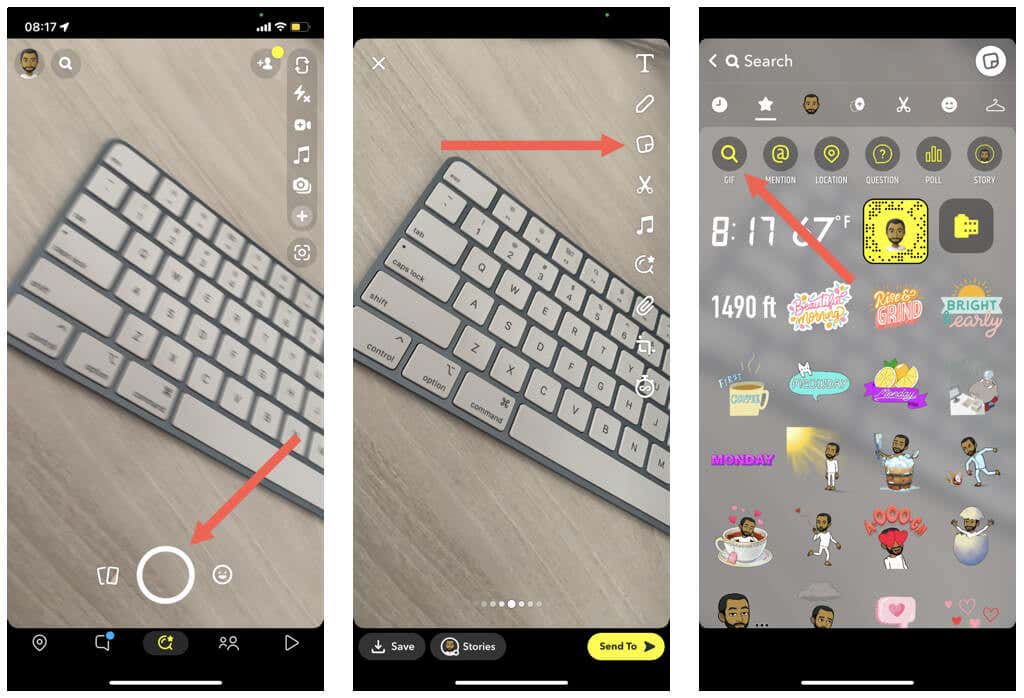

Uwaga: nie możesz wstawiać do snapów plików GIF z rolki z aparatu w telefonie. Możesz udostępniać pliki GIF na Snapchacie, ale aplikacja automatycznie konwertuje je na obrazy statyczne.
Wysyłaj GIF-y w wiadomościach Snapchata
Pomijając zatrzaski, w rozmowach na Snapchacie możesz używać plików GIF. Ponownie, wbudowana biblioteka GIPHY może Ci w tym pomóc.
Uwaga: jeśli nie możesz wykonać poniższych kroków, zaktualizuj aplikację Snapchat do najnowszej wersji za pośrednictwem App Store lub Play Store i spróbuj ponownie.

Dodawaj więcej GIF-ów do czatów Snapchata za pomocą GIPHY i Gboard
Jeśli potrzebujesz jeszcze więcej plików GIF do rozmów na Snapchacie, możesz użyć dedykowanej klawiatury GIPHY, aby pobrać je na swój iPhone. Jeśli używasz urządzenia z Androidem, użyj zamiast tego zintegrowanej klawiatury GIF Gboard.
Zainstaluj i używaj klawiatury GIPHY na iPhonie
GIPHY na iOS to aplikacja i klawiatura. Aby go zainstalować i używać do wysyłania plików GIF na Snapchacie:
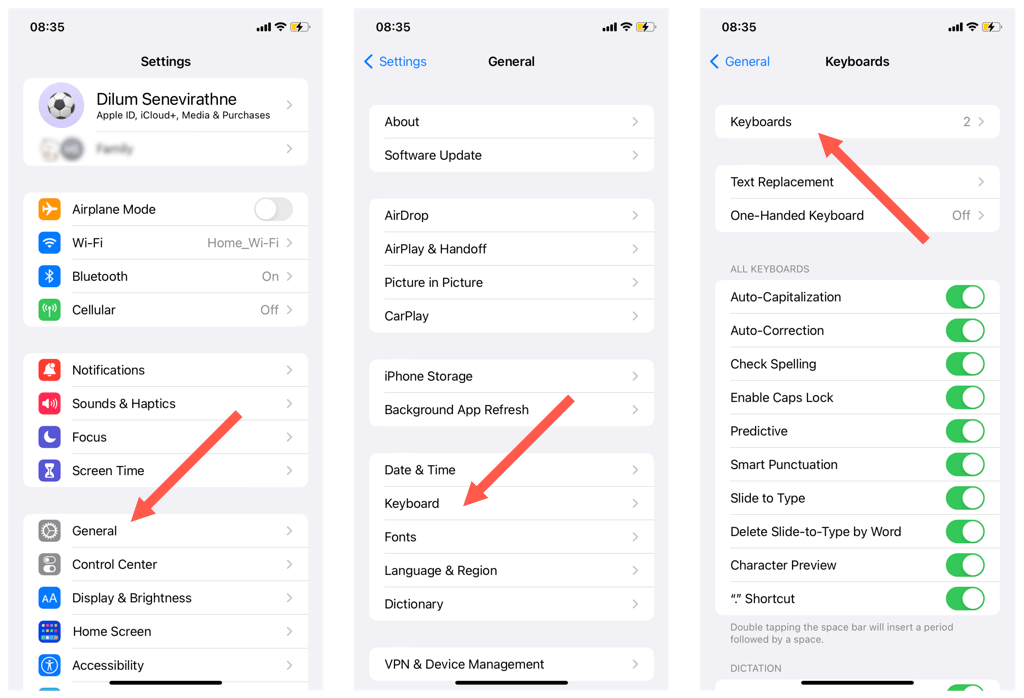
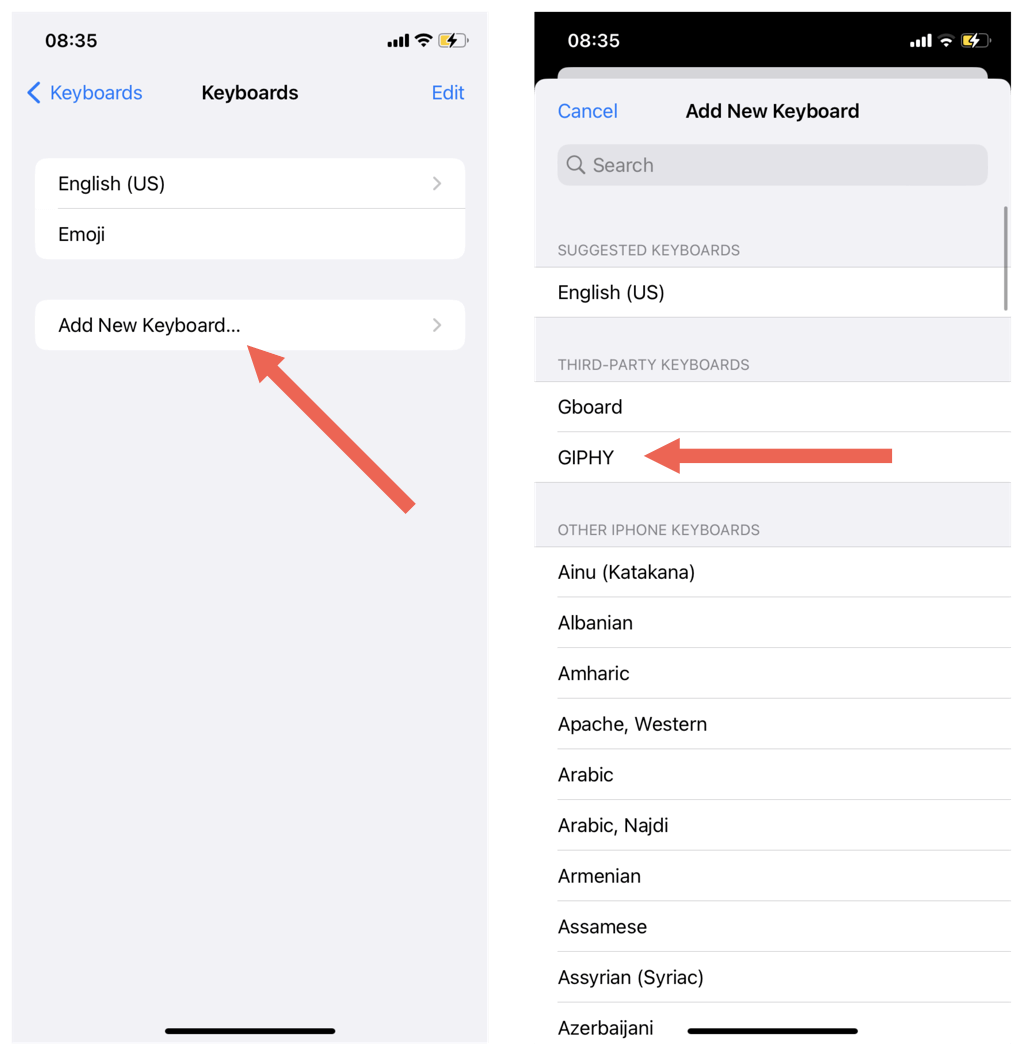
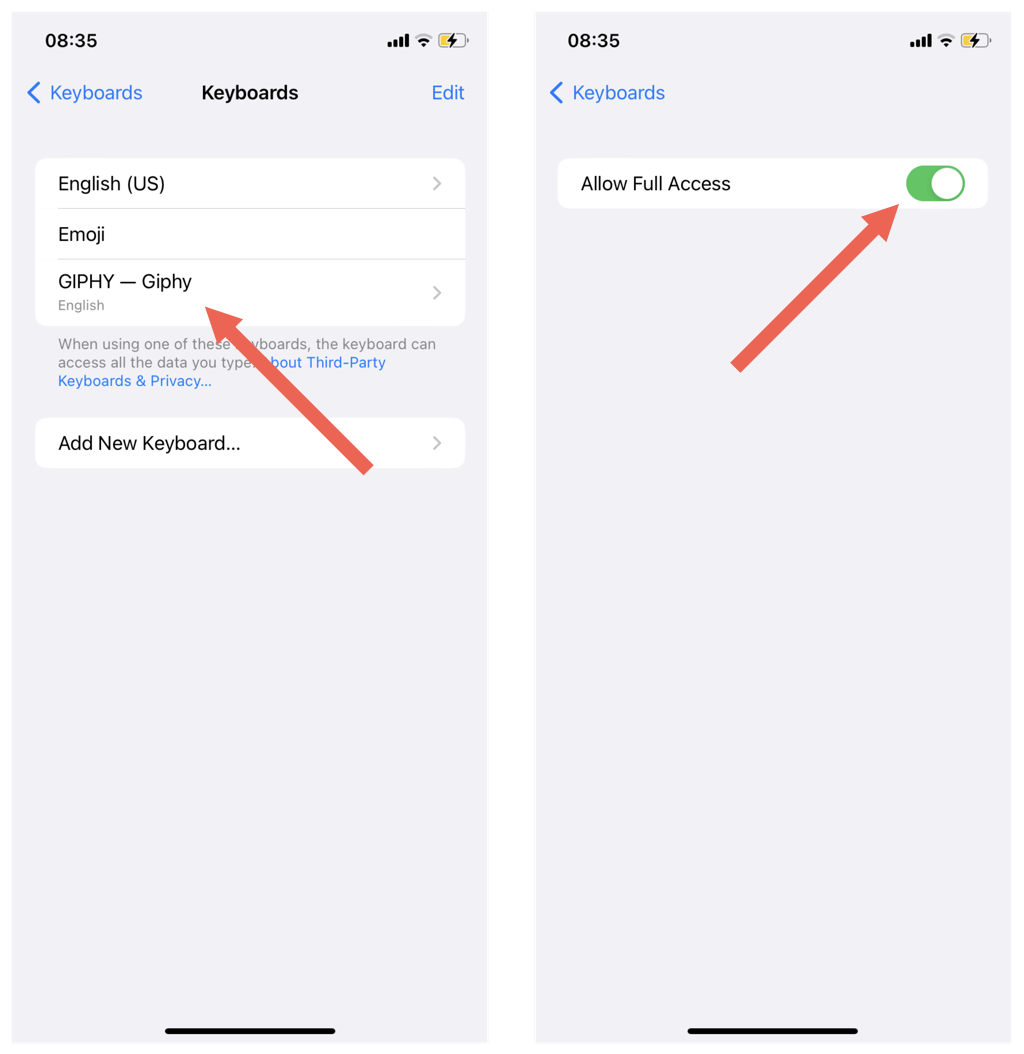

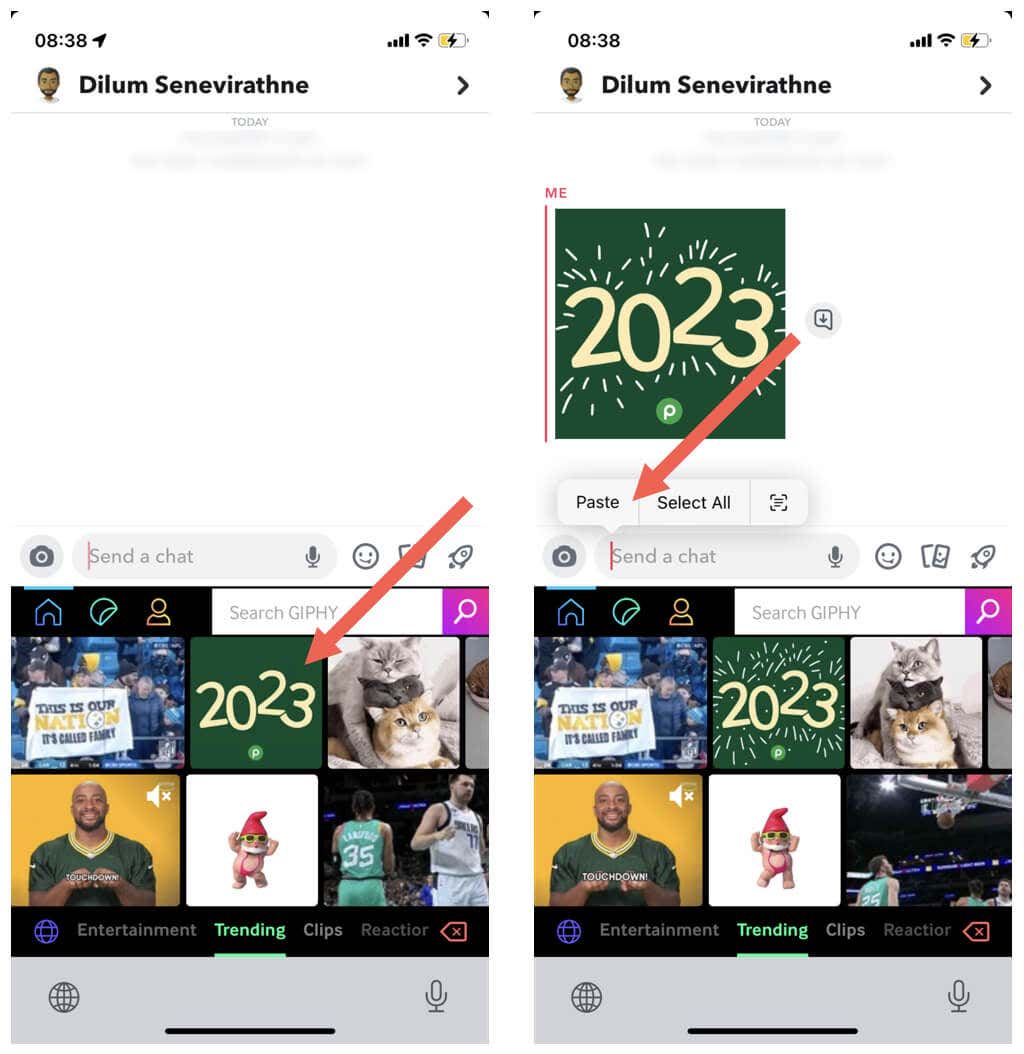
Klawiatura GIPHY nie ma klawiszy, więc jeśli chcesz coś wpisać, musisz przełączyć się z powrotem na zwykłą klawiaturę. Ponownie naciśnij i przytrzymaj ikonę Glob, a następnie wybierz Angielski (USA)(lub domyślny język na Twoim iPhonie).
Używaj Gboard na Androidzie
Klawiatura GIPHY jest dostępna dla systemu Android, ale wygodniej jest używać zamiast niej klawiatury użyj Gboarda. Jest to domyślna klawiatura na telefonach z Androidem, więc nie musisz niczego instalować. Gboard ma własną bibliotekę GIF, której możesz używać do wysyłania GIF-ów na Snapchacie..
Aby wyszukać i dodać pliki GIF, po prostu:

Uwaga: jeśli Gboard nie jest aktywną klawiaturą, kliknij ikonę Klawiaturaw prawym dolnym rogu ekranu, aby się na nią przełączyć.
Wskazówka: możesz także pobrać i użyj aplikacji Gboard na iPhonie.
Dodawaj GIF-y z biblioteki zdjęć do Snapchata
Jeśli masz jakieś pliki GIF w rolce z aparatu lub w bibliotece zdjęć w telefonie, możesz dodać je do rozmów na Snapchacie, kopiując i wklejając.
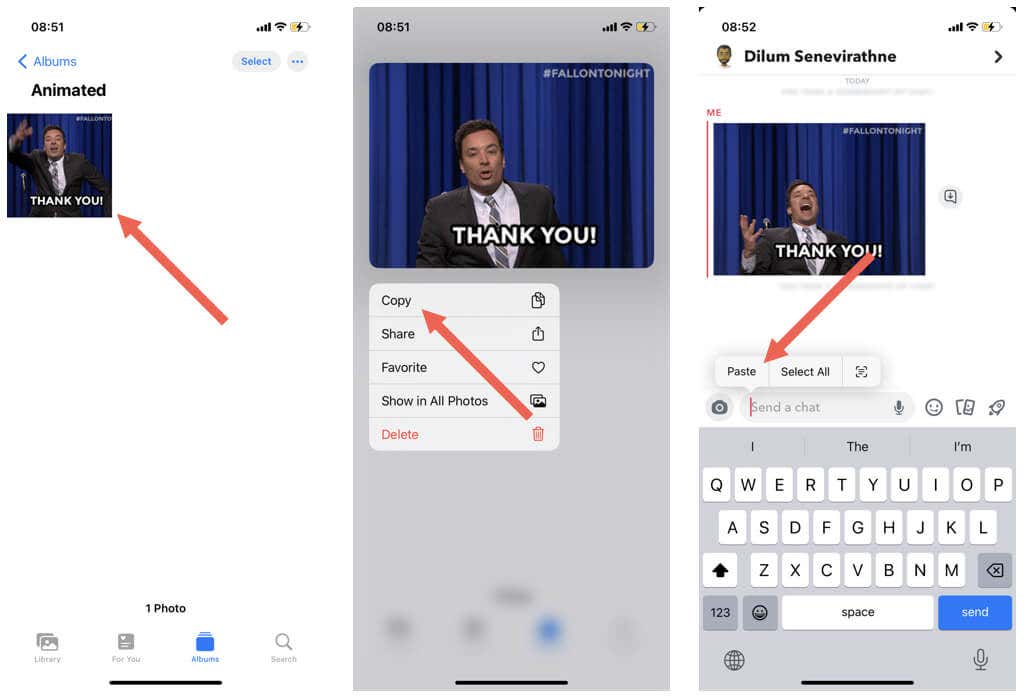
Gif powinien natychmiast pojawić się w rozmowie.
Łatwe wysyłanie GIF-ów na Snapchacie
Jak właśnie zauważyłeś, możesz łatwo urozmaicić historie i rozmowy w Snapchacie za pomocą GIF-ów. Jeśli brakuje Ci wbudowanej biblioteki GIF, pamiętaj, że zawsze możesz uzyskać dostęp do większej liczby plików GIF za pomocą klawiatur GIPHY i Gboard. Następnie naucz się twórz i dodawaj własne naklejki na Snapchacie.
.